WebMoneyにてAmazonギフト券を購入する方法について調査しました。
コンビニなどで売られているwebmoneyは残高が余ったときの使い道に迷う方が多いと思います。
そんな時に気軽にAmazonギフト券に変える事ができれば使い道が広がるので嬉しいですよね。
今回はその具体的な方法や手順について詳しくみていきましょう。
アマゾンの支払い方法にwebmoneyは無い
本人確認の必要もなく気軽に買えるウェブマネーですが、困るのが使わなくなったとき余った残高の使い道でしょう。
ウェブマネーを使える加盟店は様々なジャンルのお店があり、日本国内では「ゲーム」「音楽」「動画配信」「パソコン・ソフト関連」などのデジタルコンテンツサイトが多いです。
なので人によっては使い道が見つかりにくいという方もいるので、アマゾンギフトのコードと交換できたら嬉しいですよね。
残念ながら現在ウェブマネーはAmazonの支払いに使うことができません。
理由は単純で、ウェブマネーが使える店のリストにAmazonは入っていないからです。
念のためサイトにて使える場所の情報を検索してみましたが、アマゾンは含まれていませんでした。
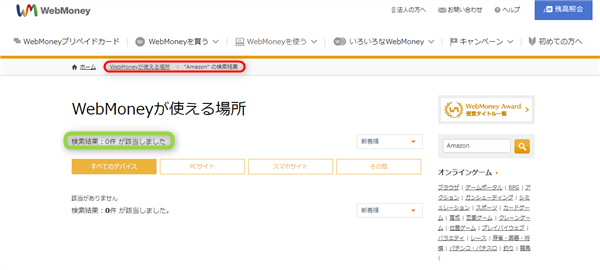
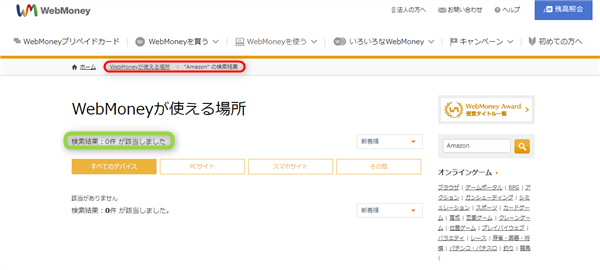
※アマゾンで使用できる主にな支払い方法は「クレジットカード」「携帯決済」「Amazonギフト券」「代金引換」「ペイディ後払い」「コンビニ・銀行ATM・ネットバンク・電子マネー払い」「アマゾンポイント」などがあります。
ですが、ワンクッション挟むことによってAmazonギフト券を買うことができます。
ちなみに公式のサービスを使いますので、どなたでも安心してお試しいただけます。
かなり手間のかかる方法ではありますが、唯一のウェブマネーでAmazonギフト券を購入する方法となっています。
是非参考にしてみてください。
Webmoneyでのアマギフ購入に必要なもの
ウェブマネーをAmazonギフト券に変えるために必要なものを5つピックアップしました。
- ウェブマネーカード
- ウェブマネーウォレットアプリ
- SMSが受信できる電話番号
- ウェブマネープリペイド番号
- 手数料4%
ひとつひとつ説明していきます。
まずウェブマネーカードはコンビニなどで売られているウェブマネーギフトカードとは違うものです。
プリペイド式のクレジットカード、つまりデビットカードに近いイメージでしょうか。
金色のプラスチックのカードでしっかりした作りをしています。
実在店舗であってもネットのお店であってもクレジットカードが使えるお店であればウェブマネーカードなら大体使うことができます。
お気づきの方がいらっしゃるかと思いますが、クレジット払い対応のAmazonでもウェブマネーカードなら支払い方法に指定することができるのです。
見た目に高級感のあるウェブマネーカードは店舗で使っても恥ずかしくない作りになっています。
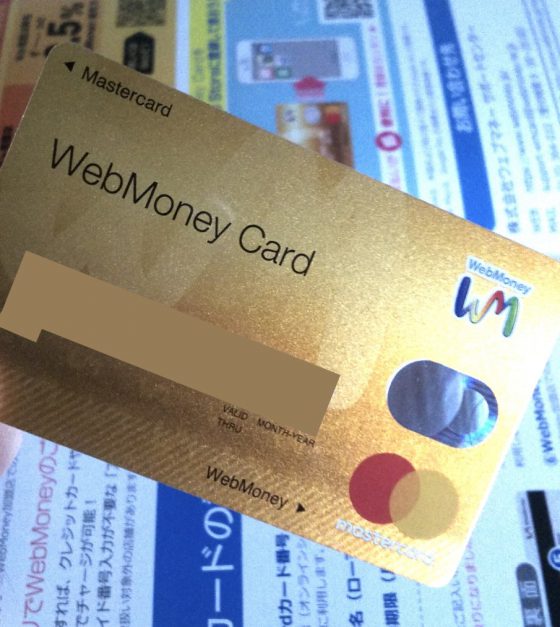
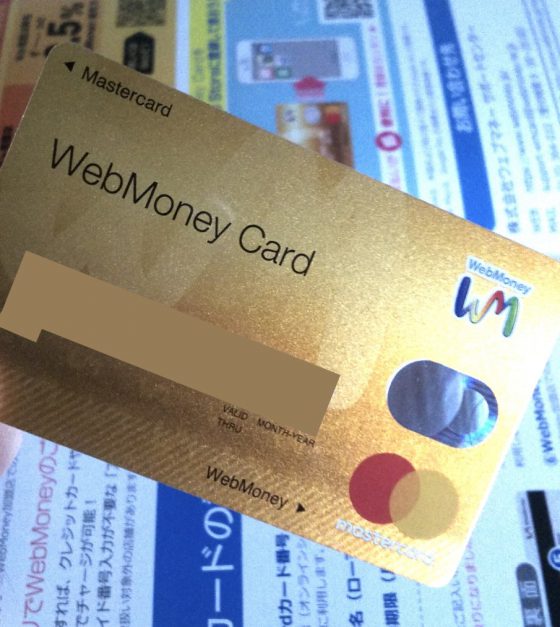
では今持っているwebmoneyプリペイド番号をwebmoneyカードにチャージするにはどうしたらいいのでしょうか。
その方法としてwebmoneyウォレットアプリを経由する方法が用意されています。
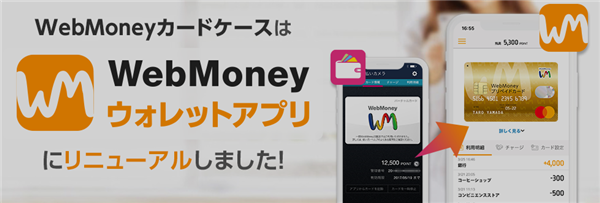
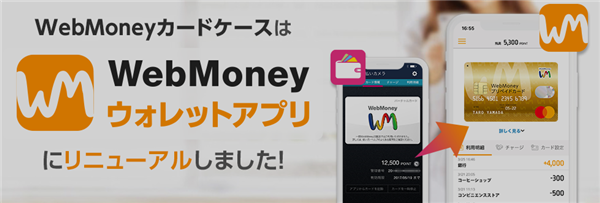
アプリの使用にはAndroidやiOSが搭載されたスマートフォンやタブレットと、SMSを受信できる電話番号が必要になります。
電話番号はアプリの本人認証とアプリとwebmoneyカードの利用&残高のお知らせに使われます。
そして、チャージするためのプリペイド番号もないといけませんね。webmoneyプリペイド番号は使用済みであっても残高があればチャージに使えます。
ただ注意点なのですが、webmoneyウォレットにチャージしたwebmoney残高は使えません。
つまりwebmoneyウォレットからwebmoneyカードにチャージできないということです。
チャージの際は4%が手数料として取られることもチェックしておいてください。
webmoneyでAmazonギフト券を買う流れ
ここからウェブマネープリペイド番号を元にAmazonギフト券を買うためにどうすればいいのかのお話になります。
webmoneyカードを用意する


webmoneyカードは入会金や年会費のかからないプリペイドカードです。
審査もないので誰でも手に入れることができます。
ただ、webmoneyプリペイド番号を手に入れるのに本人確認が必要なかったのに対して、webmoneyカードでは本人確認が必要になります。
またwebmoneyカードの申し込みをしてから手元に届くのに1週間ほどかかる点は注意してください。
カードお申込みの手続きはアプリから行います。
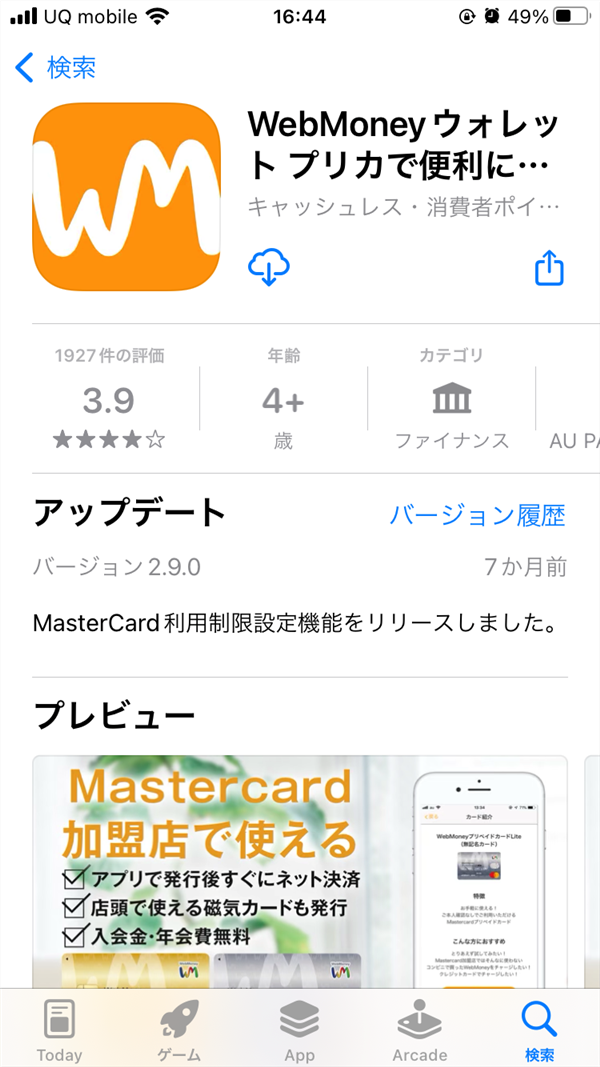
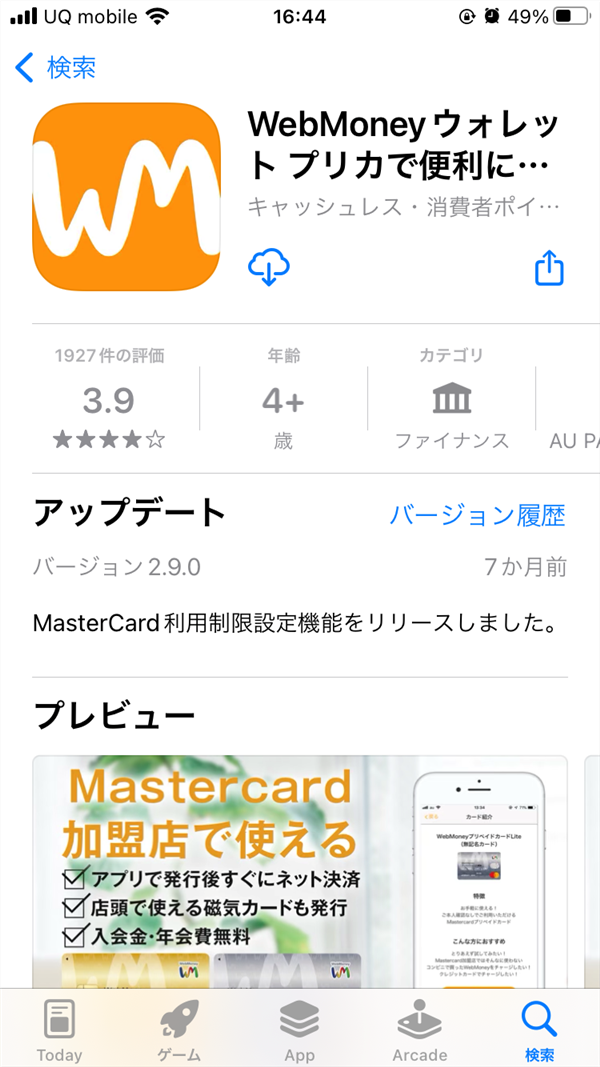
アプリを起動したら説明画面が表示されるので「次へ」を何度かタップ。
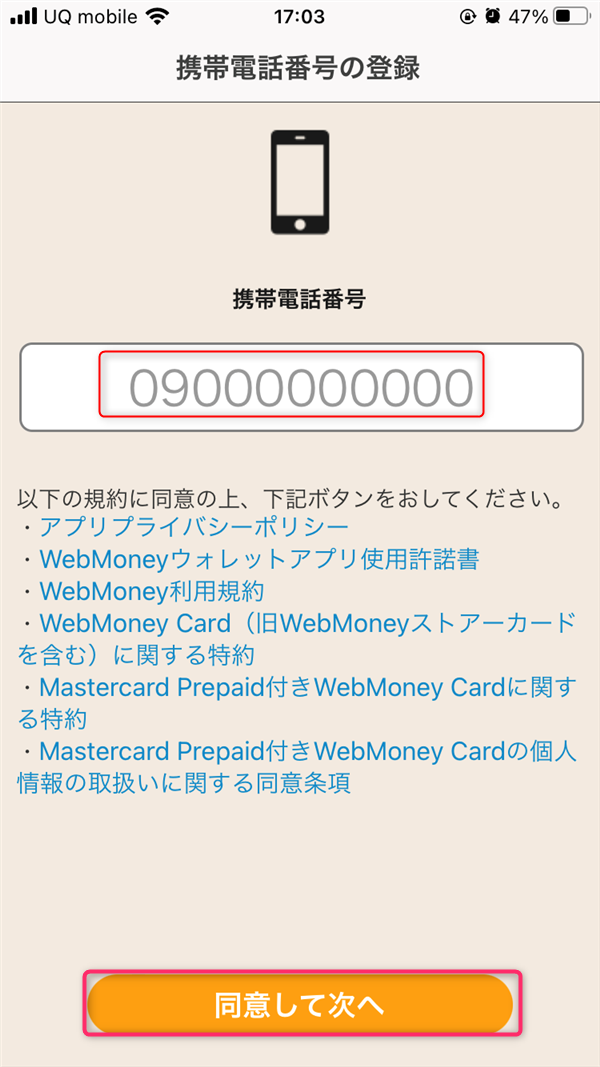
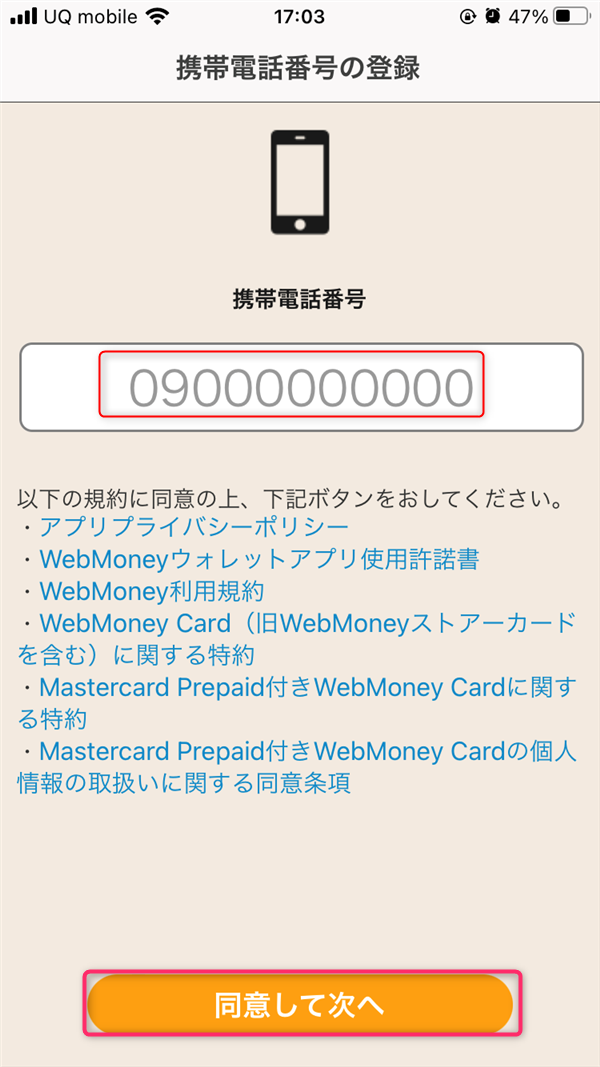
携帯電話番号を入力して「同意して次へ」
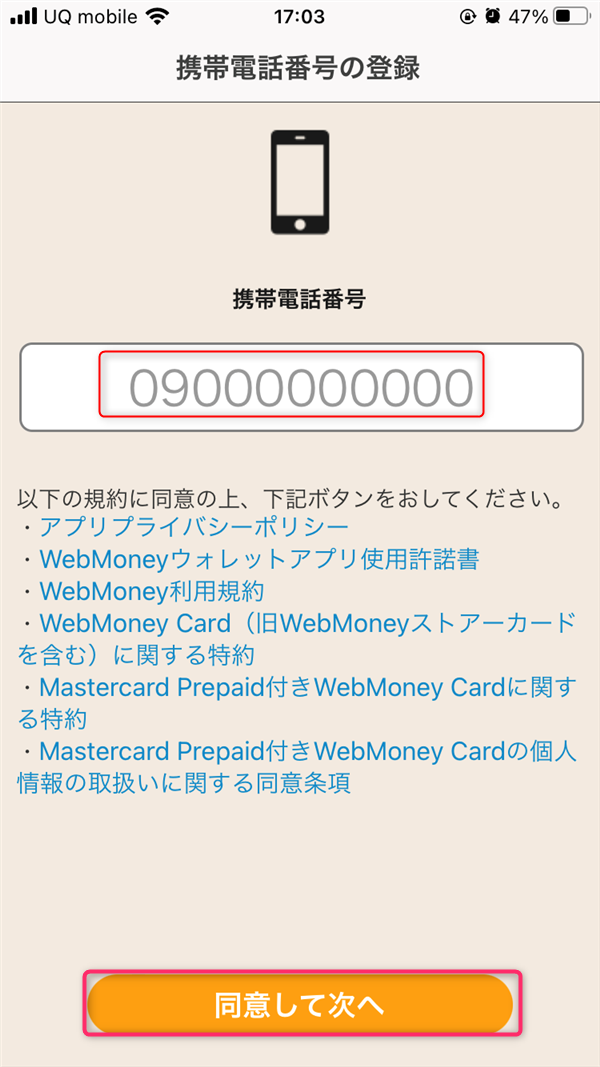
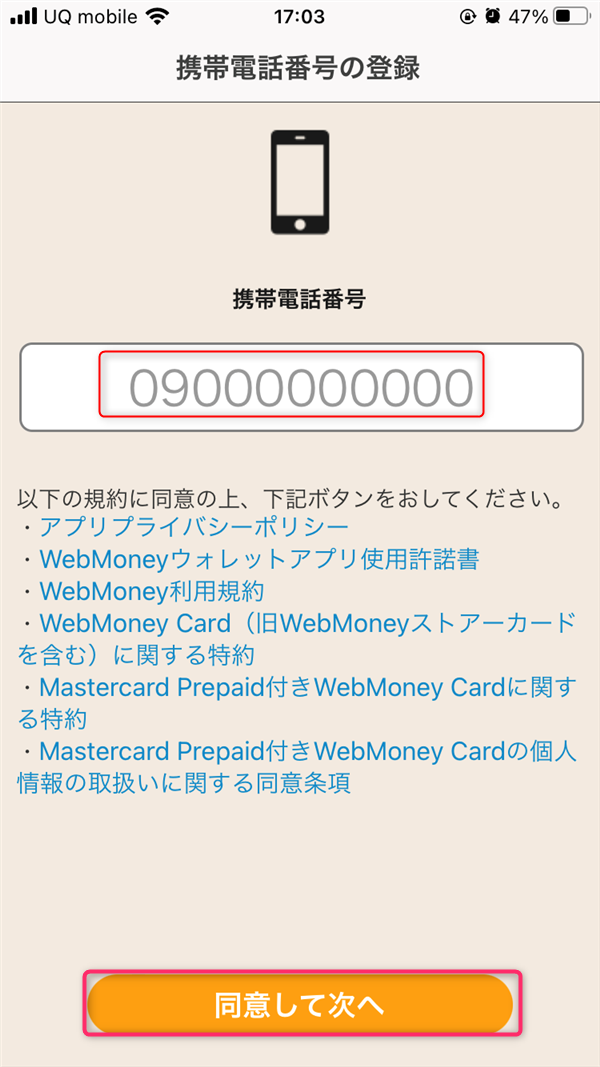
ショートメッセージにて送られてくる「認証番号」を入力
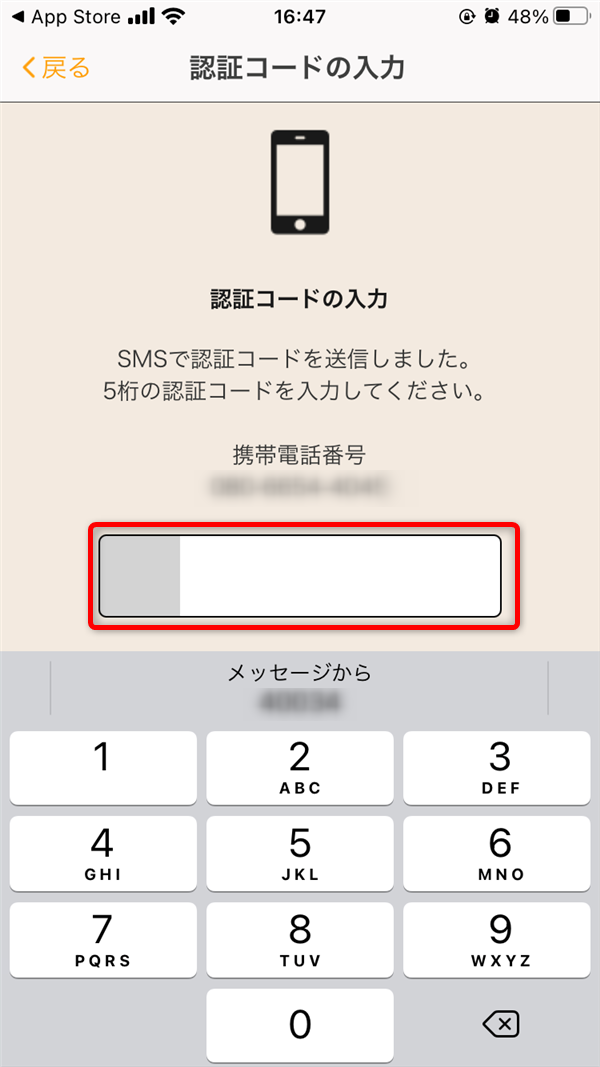
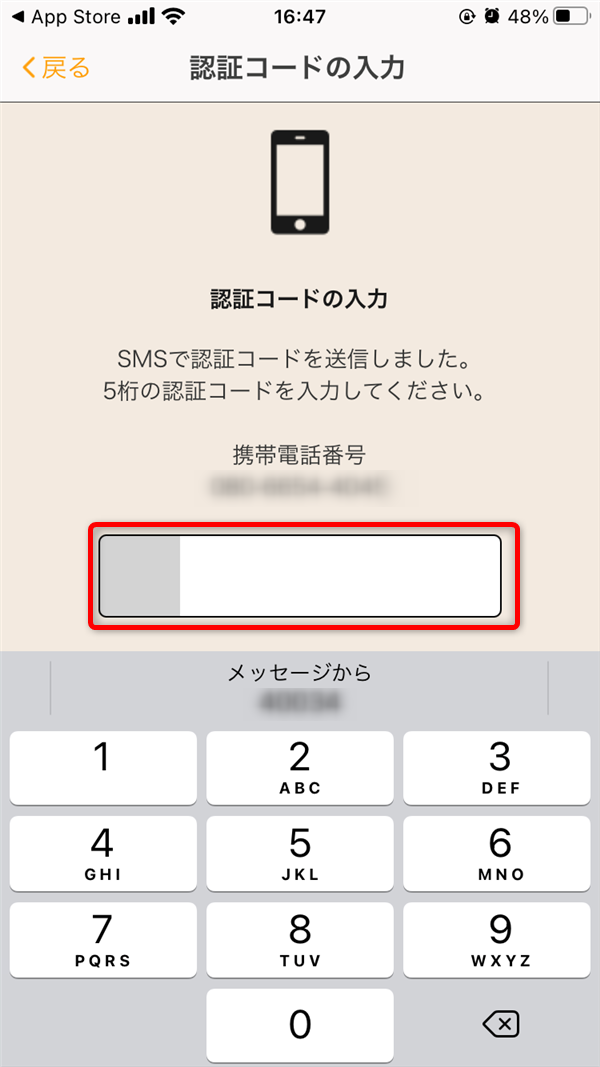
「持っていない」をタップします。
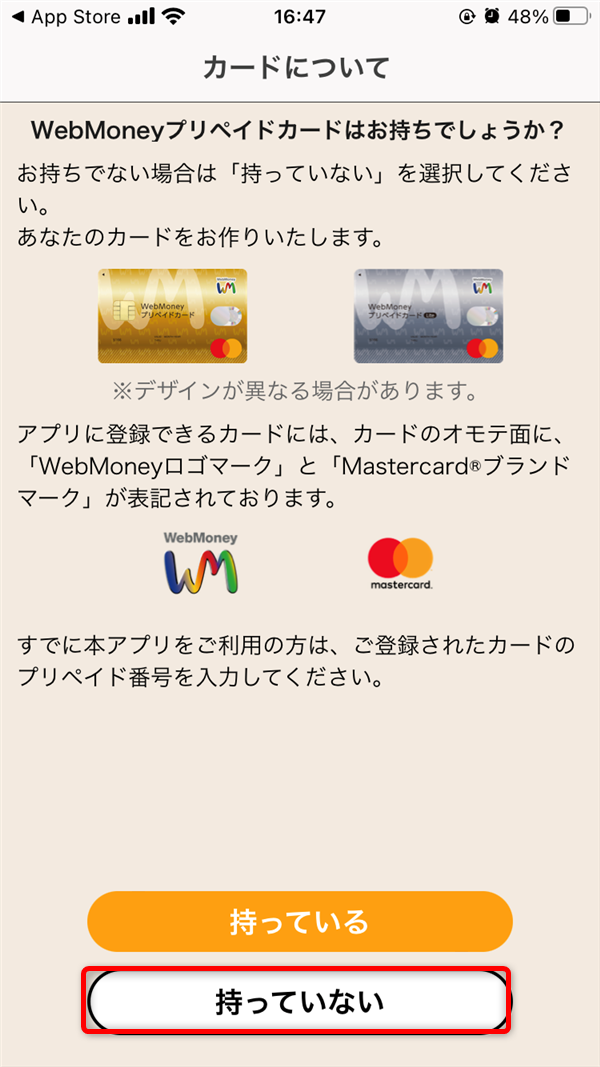
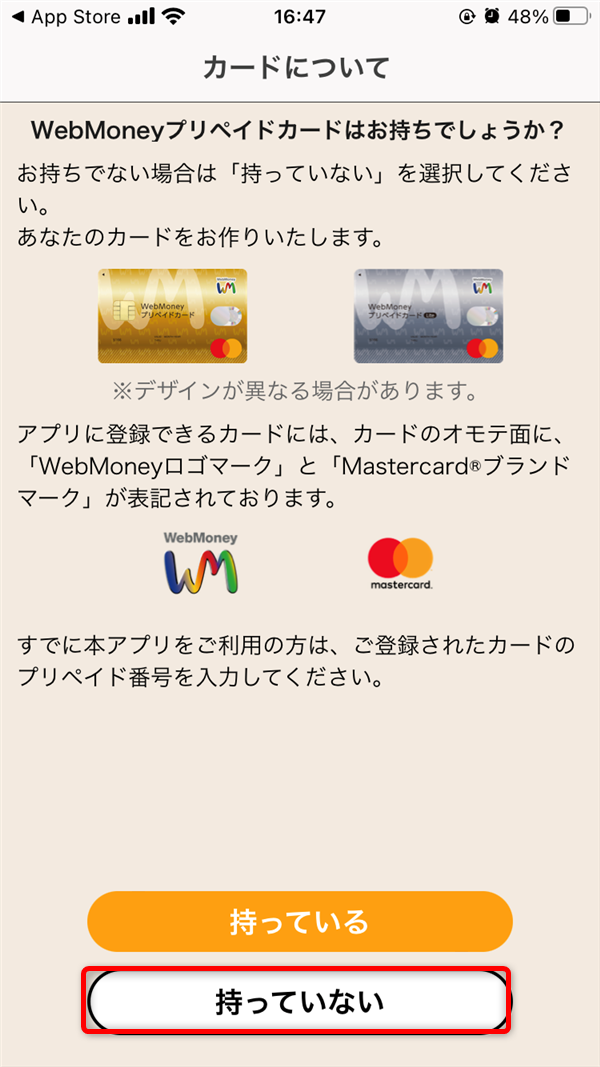
2種類の異なるカードの説明があるので、詳細を確認します。
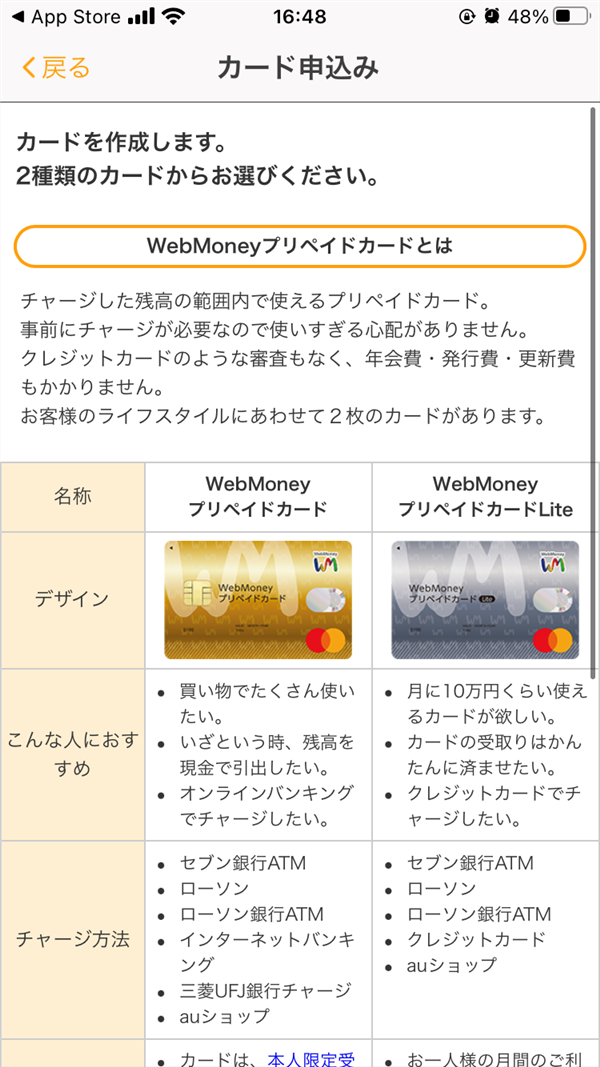
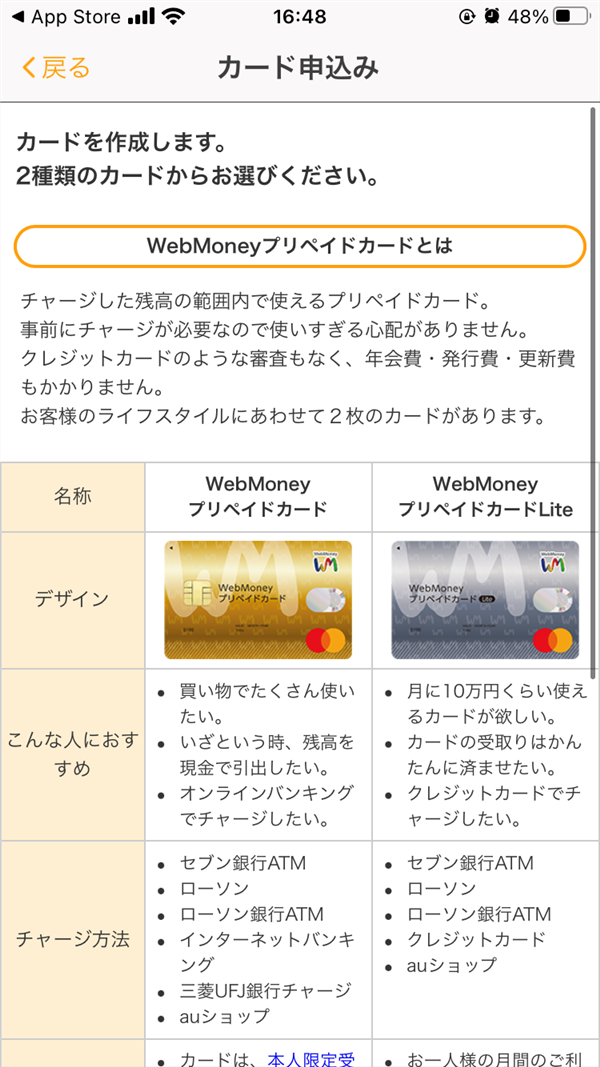
発行したい方の項目から「申し込む」を選択。
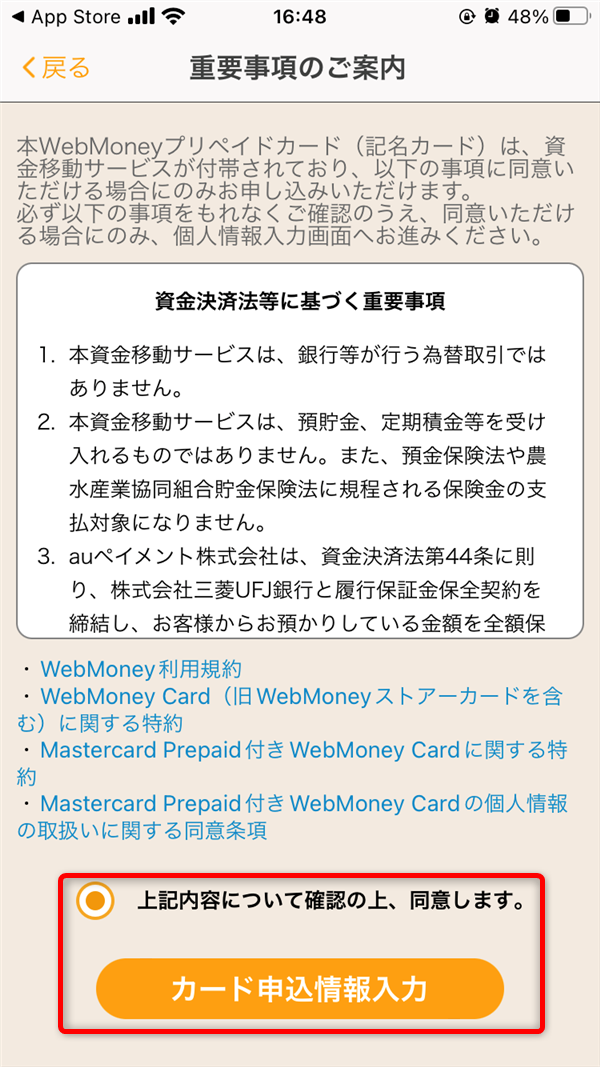
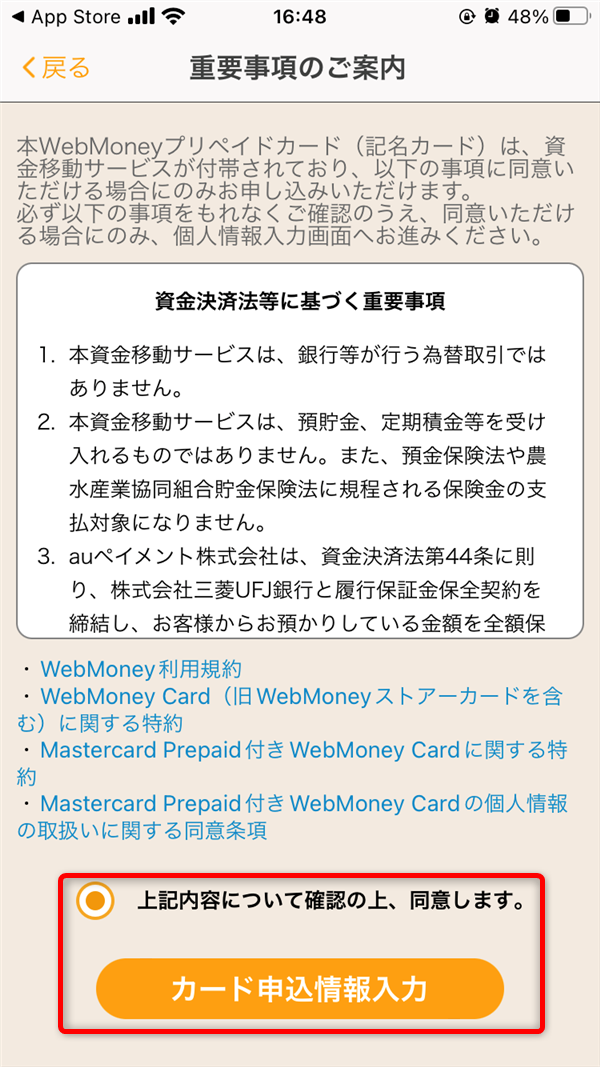
重要事項の案内を一読し、「上記内容について確認の上、同意します」にチェックを入れて「カード申し込み情報入力」をタップ。
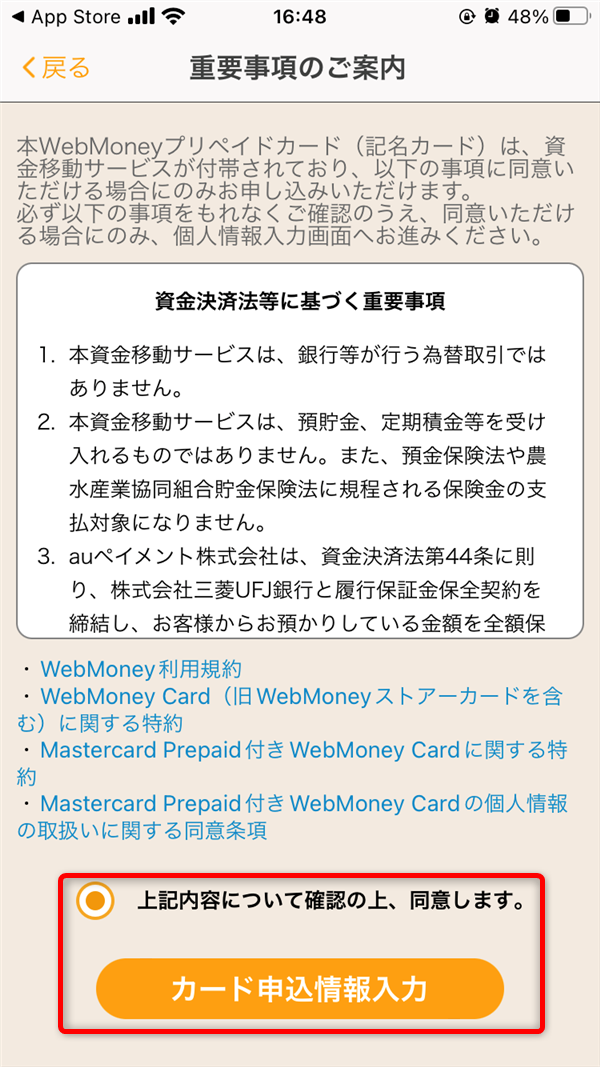
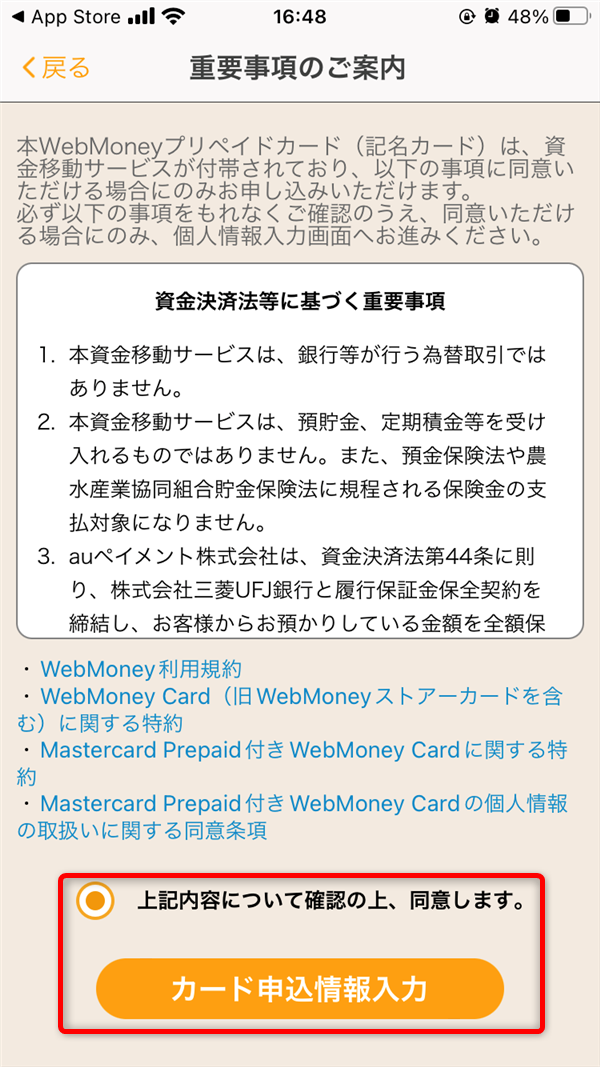
必要事項を登録します。
- 名前
- 生年月日
- 性別
- 暗証番号
- 住所
- メールアドレス
- 職業
- 利用目的
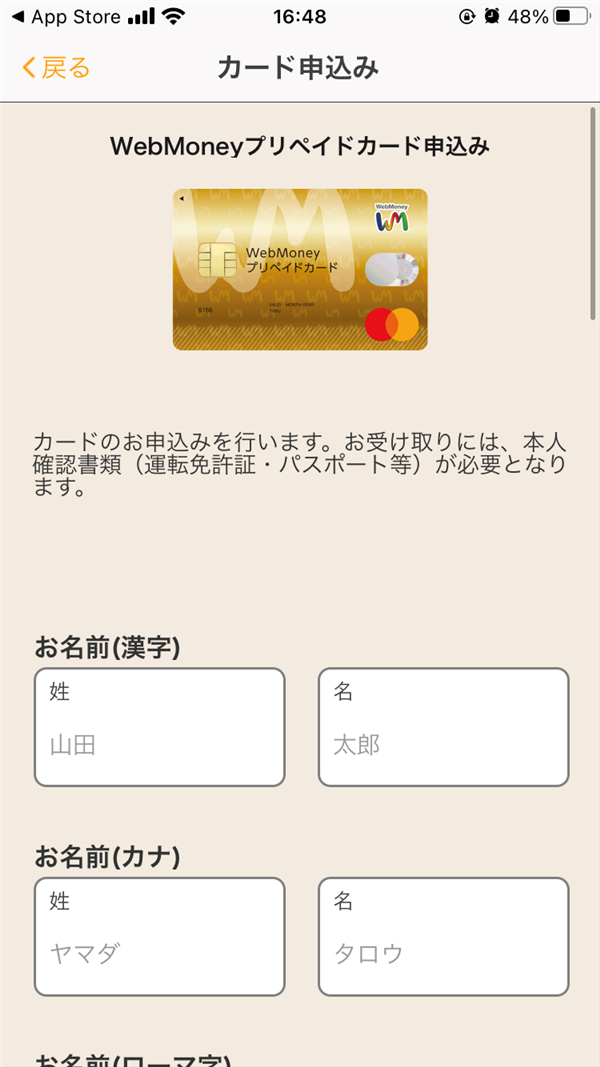
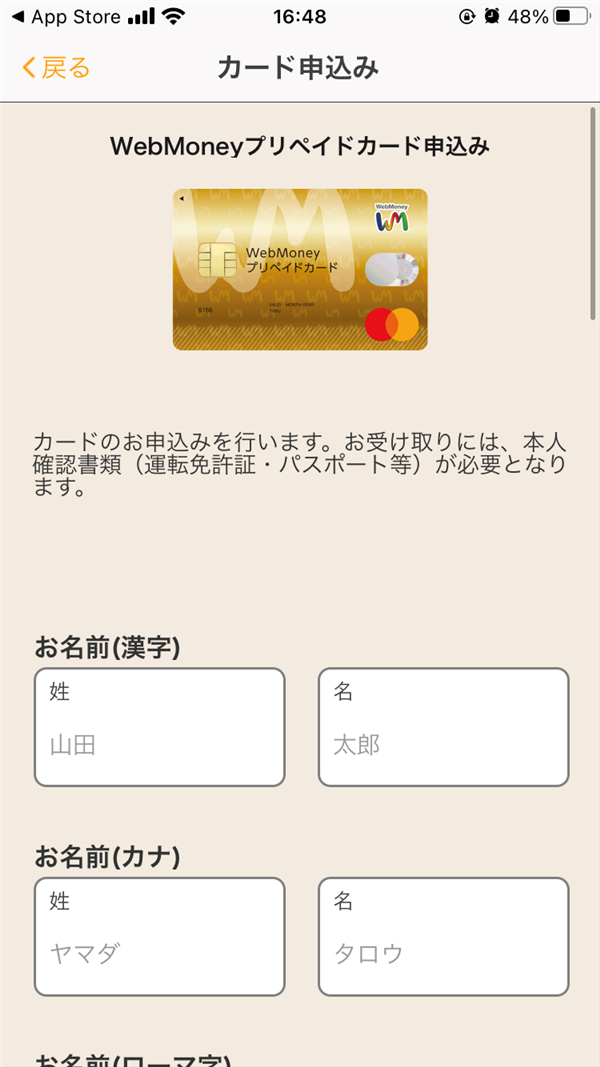
入力が完了したら「同意の上次へ」をタップ。
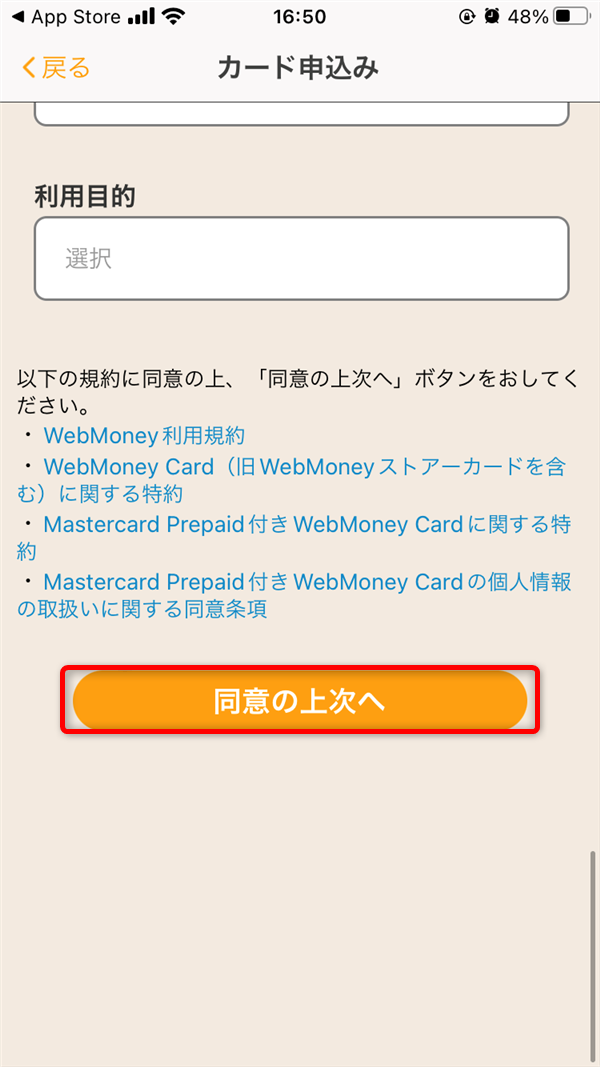
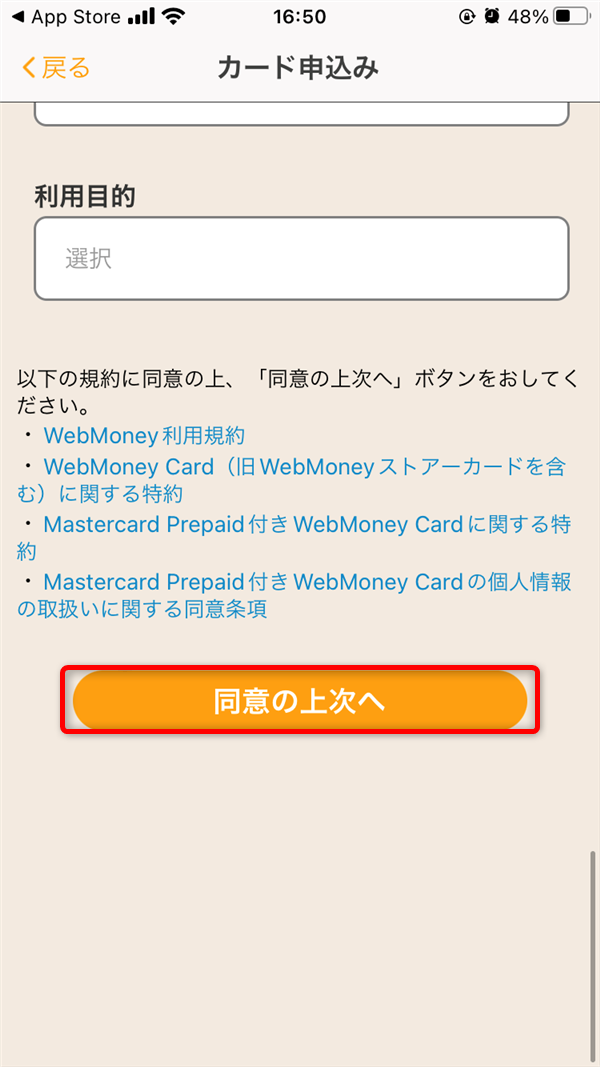
入力内容の確認をして問題なければ「申し込む」をタップします。
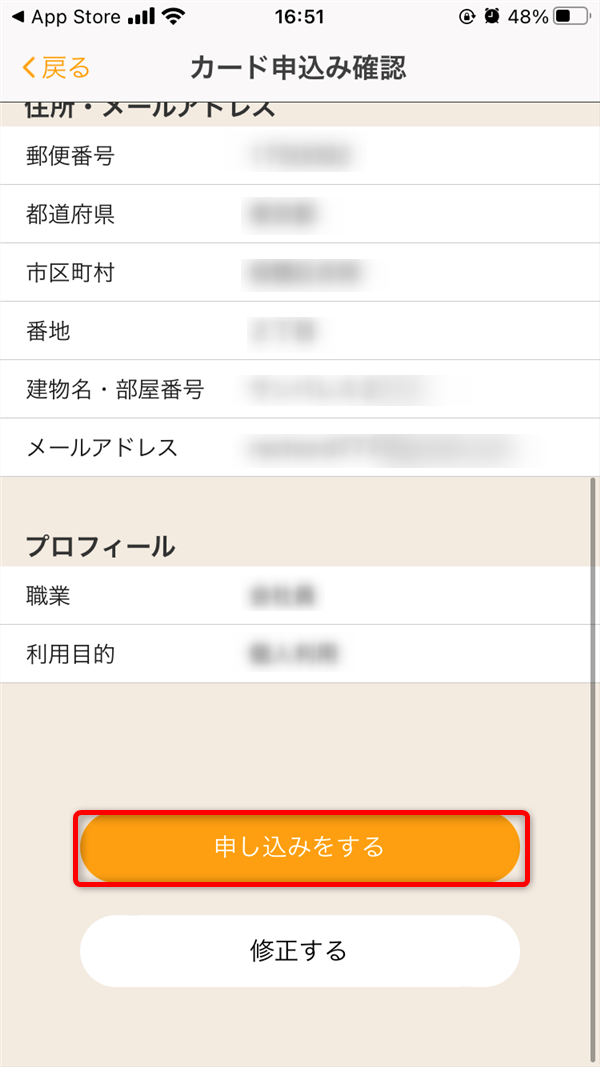
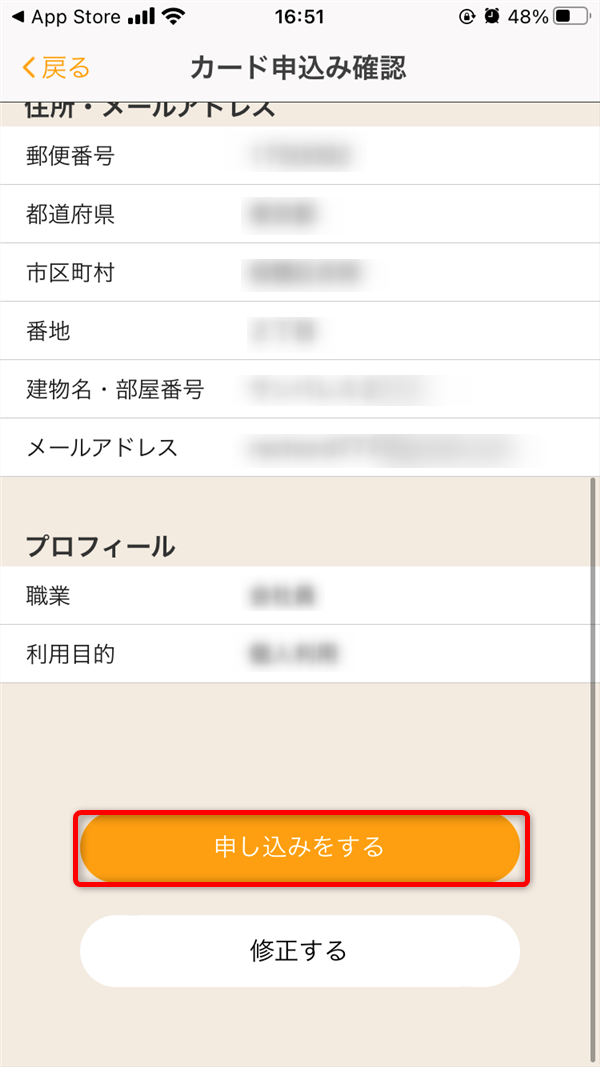
以上でwebmoneyカードの申し込みが終わりました。
受取には本人確認が必要
webmoneyカードが届けられるのは1週間ほどで近くの郵便局にwebmoneyカードが到着したら、到着したことを伝えるお知らせがポストに投函されます。
もちろん配送料はかかりません。
お知らせの案内に従って都合のいい日時を郵便局に連絡すると郵便局員がwebmoneyカードを持って本人確認をしにやってきます。
その際に配送業者にさきほど現住所で入力した住所と同じ住所が書かれた身分証を見せて、本人確認ができたらwebmoneyカードを渡してもらえるという流れです。
webmoneyカードにチャージをする
WebMoneyプリペイドカードに、お手持ちのウェブマネーにて残高チャージをします。
手順はアプリ上から以下のような流れになってます。
ホーム画面の「チャージ」をタップ
チャージ方法を「プリペイド番号」に選択
ウェブマネーのプリペイド番号をカメラにて読み取る
読み取り完了後「OK」をタップ
チャージ完了
以上です。
なお、ウェブマネーでのチャージ時には4%の手数料が発生します。
因みに以下のような方法でもチャージが可能です。
・現金
・銀行口座
・クレジットカード
webmoneyカードにてアマギフを買う
Amazonギフト券をwebmoneyカードのクレジット払いで買うまでの説明になります。
説明ではチャージタイプを指定していますが、webmoneyカードならどのタイプのAmazonギフト券でも買うことができます。
Amazonギフト券で買いたいタイプを選びます。
今回は買ったらすぐAmazonアカウントにチャージされるチャージタイプを選びます。
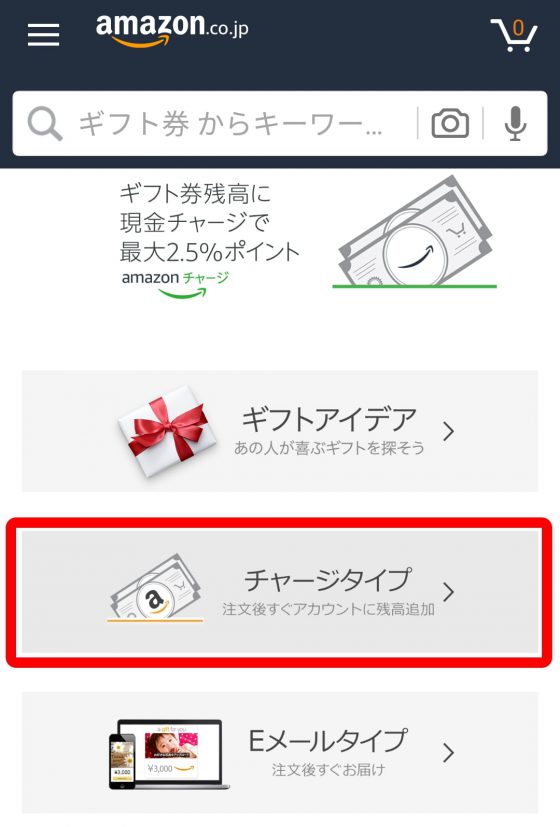
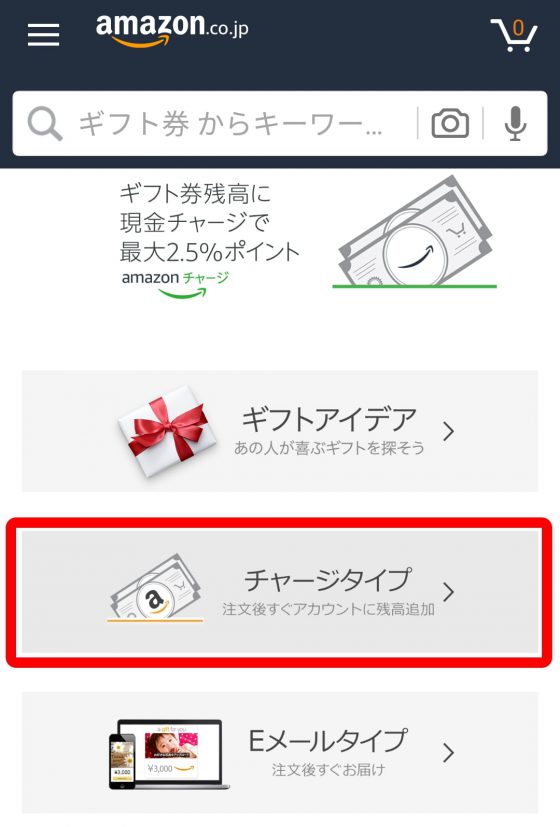
買いたい金額を指定して「次へ」をタップします。
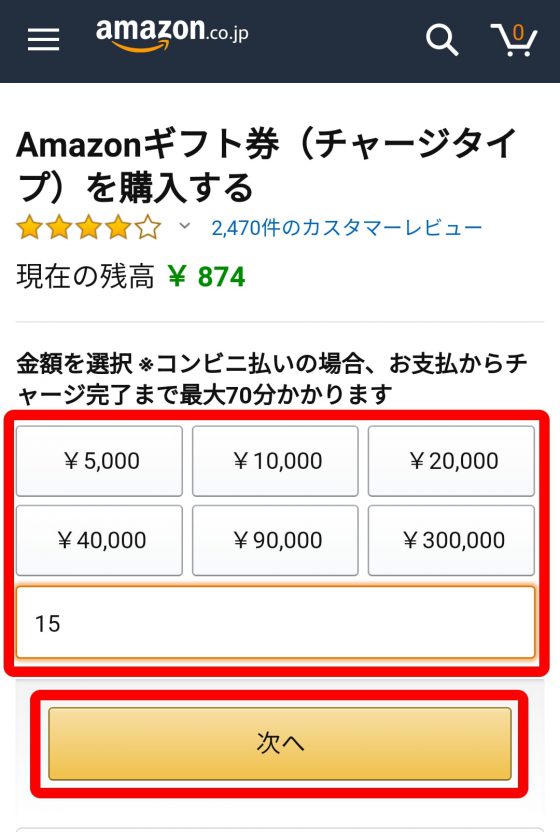
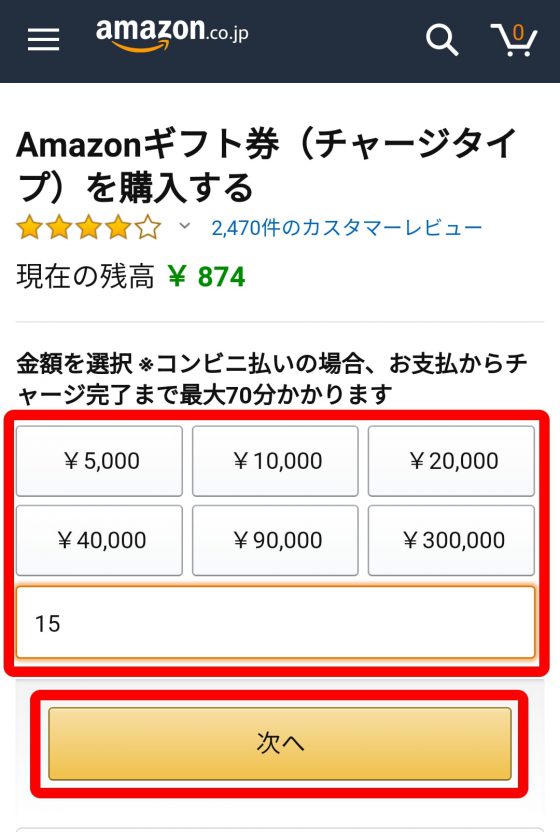
「新しいお支払い方法を追加」をタップします。
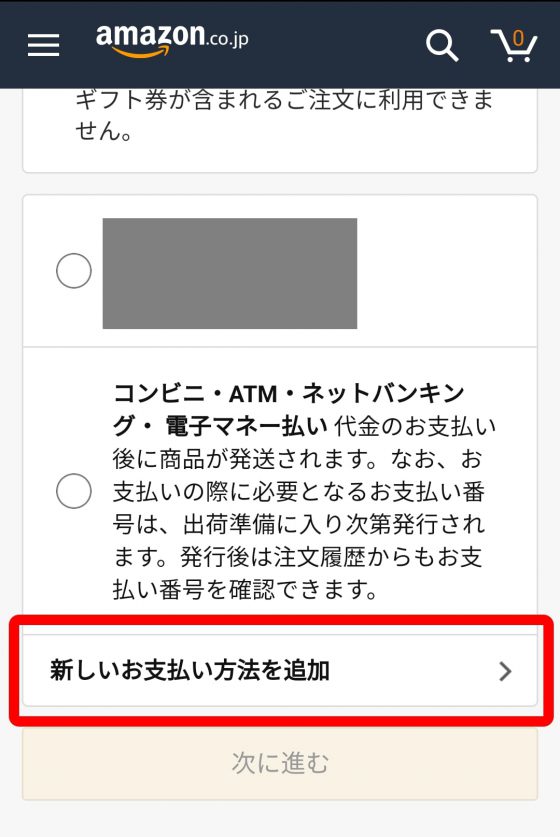
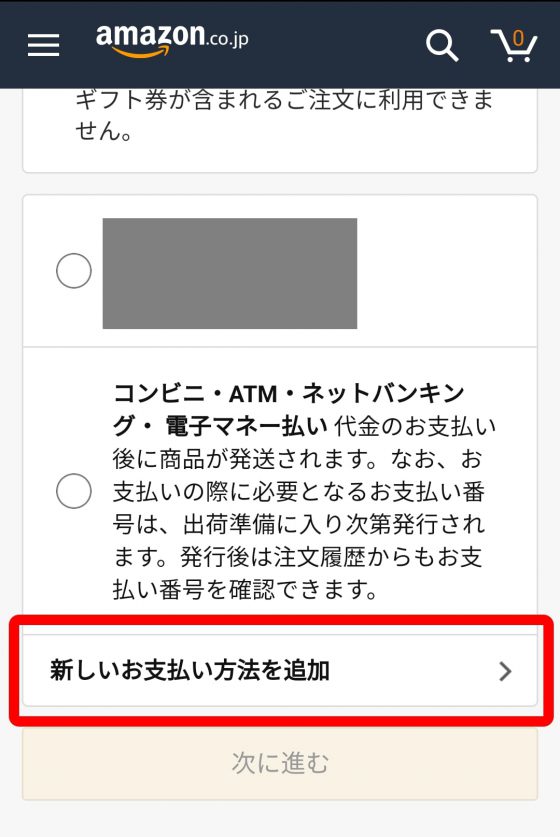
お手持ちのwebmoneyカードの情報を入力して「クレジットカードを追加」をタップします。
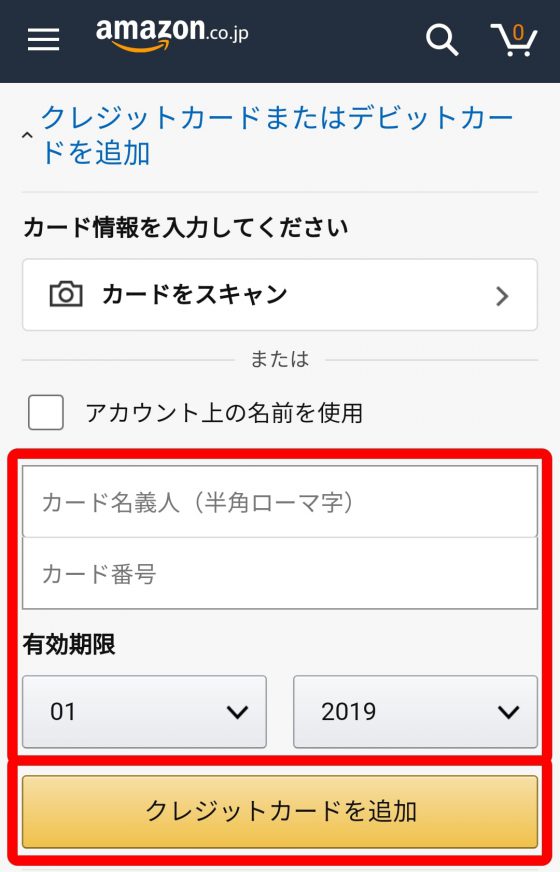
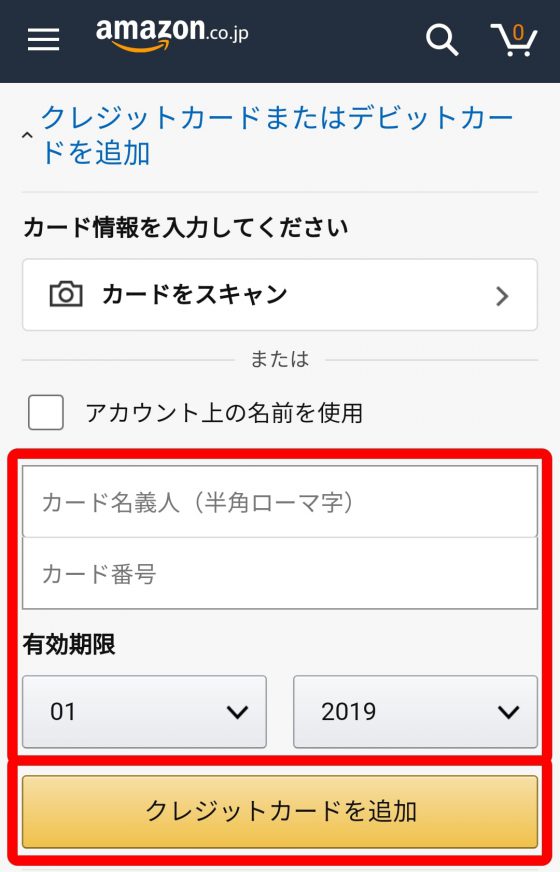
お支払い方法としてさきほど入力したwebmoneyカードにチェックが入っていることを確認して「次に進む」をタップします。
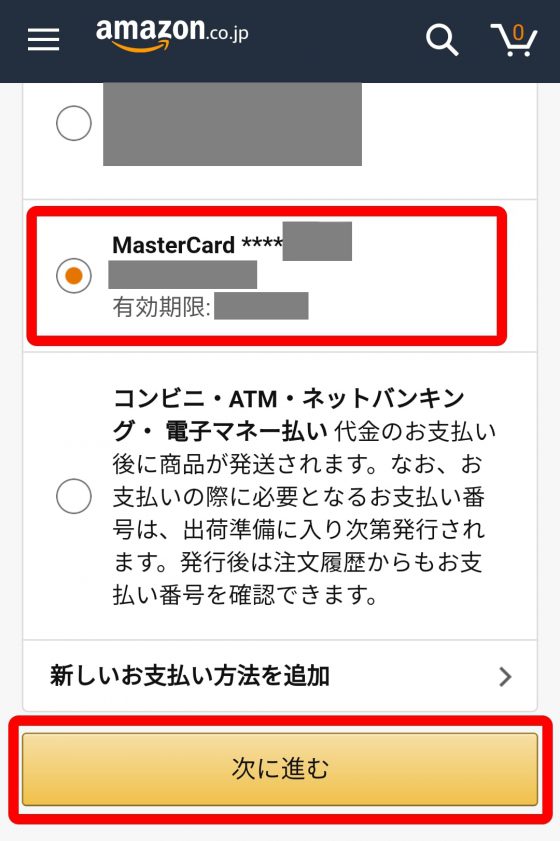
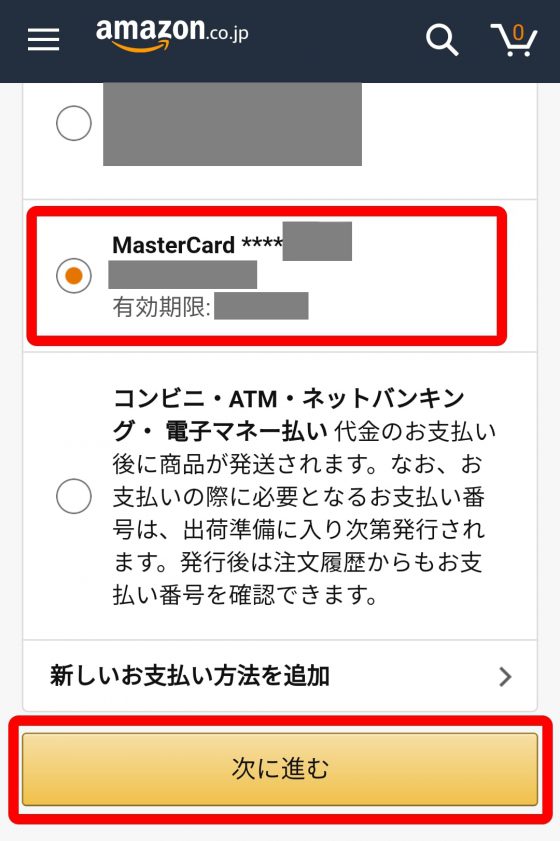
請求先住所を選んで「この住所を使う」をタップします。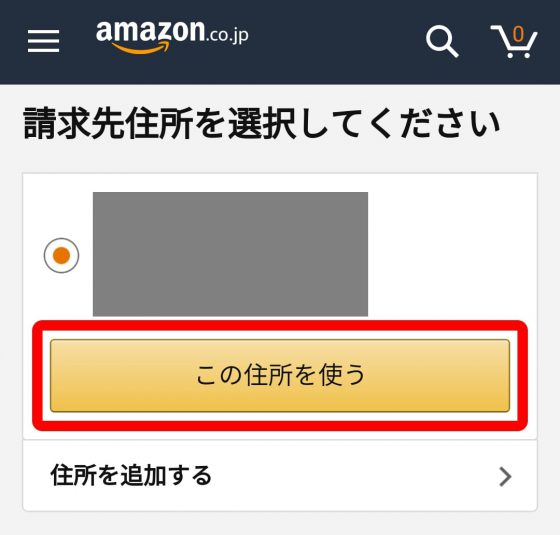
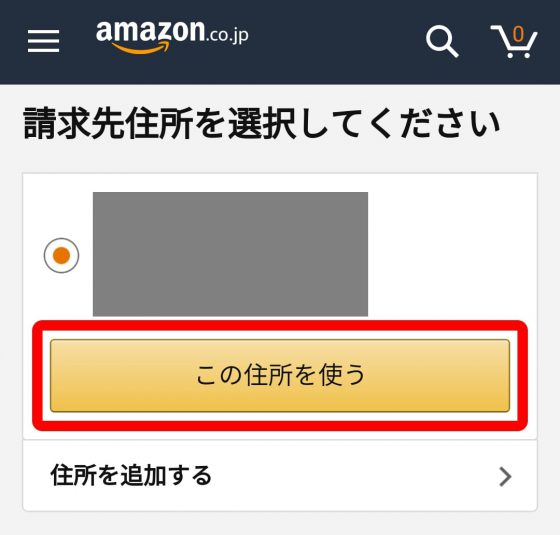
注文内容を確認して問題なければ「注文を確定する」をタップします。
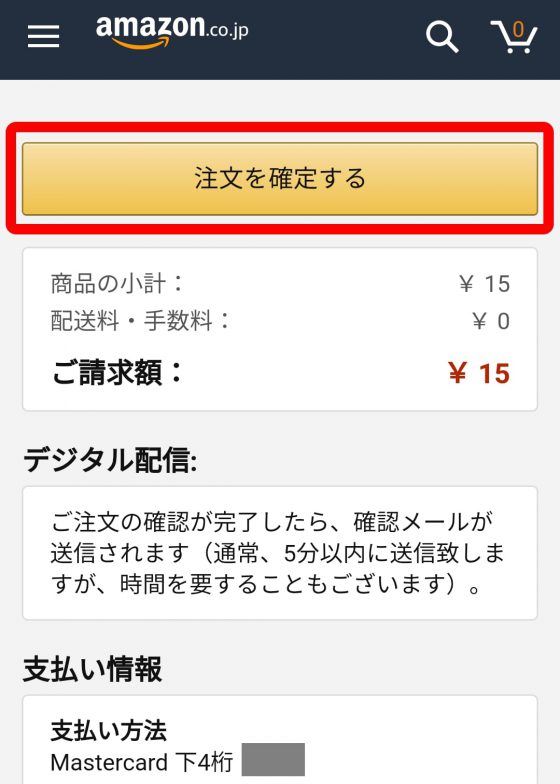
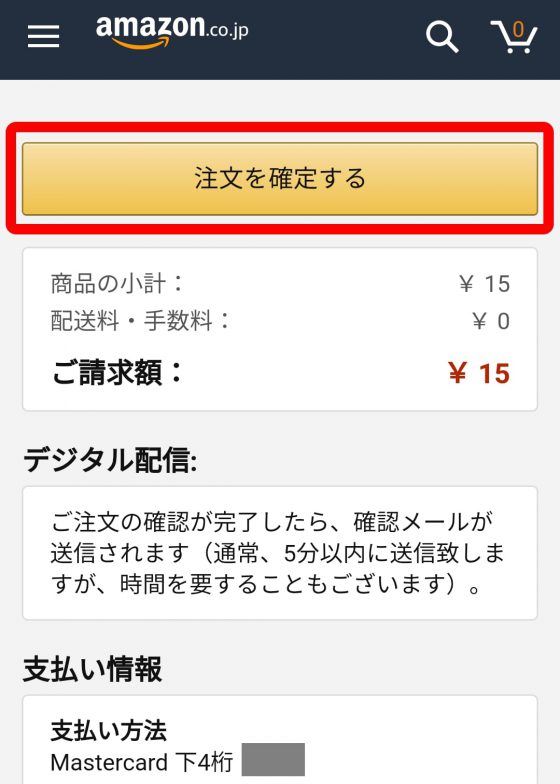
以上でウェブマネーを使ってAmazonギフト券を買うことができました。
どのタイプでも買ったAmazonギフト券の有効期限は10年です。
たまにAmazonギフト券のキャンペーンをやっていることがありますので、
どうせならキャンペーンのタイミングで買ってみるのもいいかもしれませんね。
PINCOMでも購入可能
PINCOMとは、WebMoneyプリペイドカードとWebMoneyウォレットアプリにてAmazonギフト券が購入できるスマホ専用のオンラインサイトです。
Amazonギフト券以外にも「Google Play」「ニンテンドースイッチプリペイドカード」「プレイステーションストアカード」なども販売されています。
PINCOMでこれらの商品を購入した場合、購入金額の1%がポイント還元されるのでお得に手に入れる事ができます。
利用方法をみていきましょう。
まずはスマホからPINCOMにアクセス。
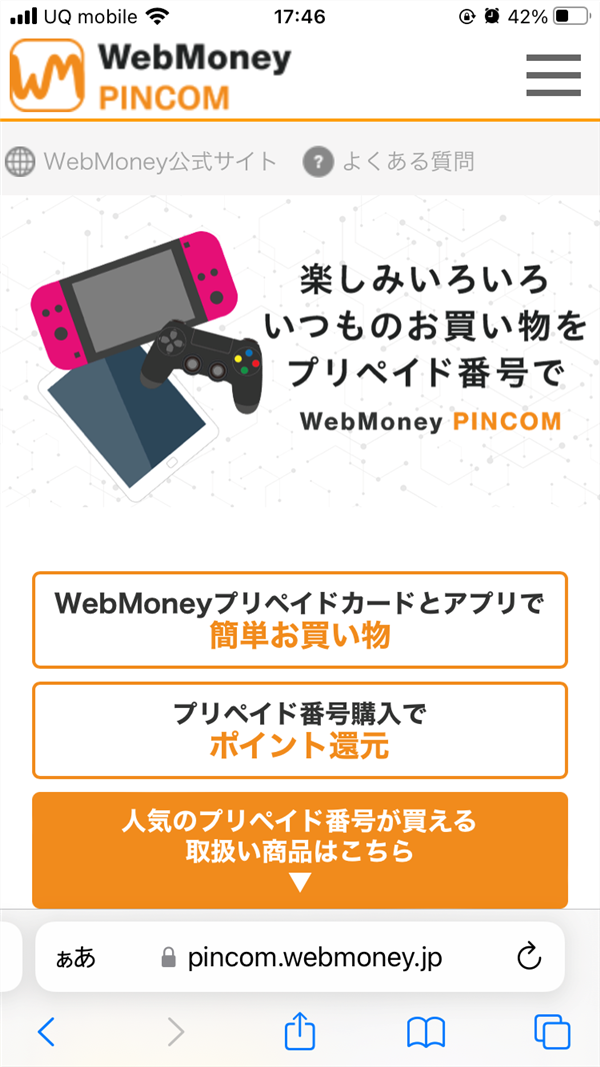
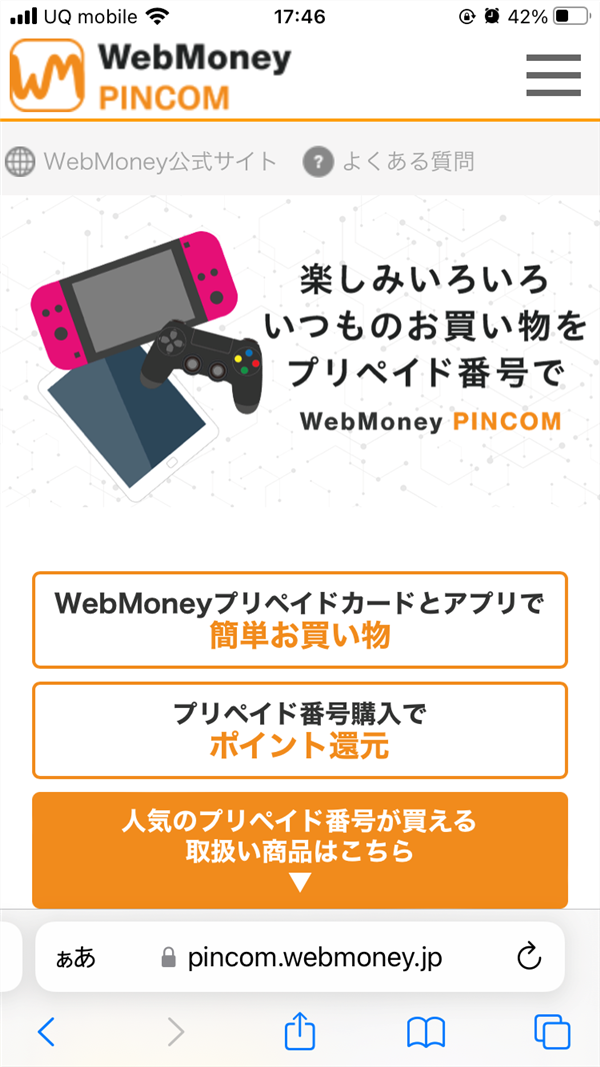
「Amazonギフト券」の画像をタップ。
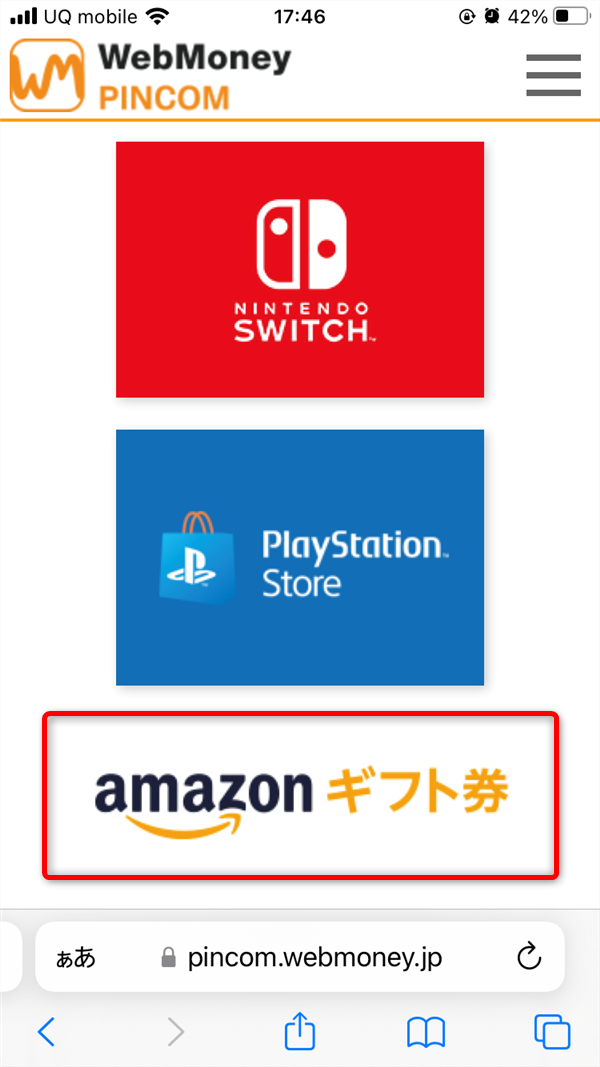
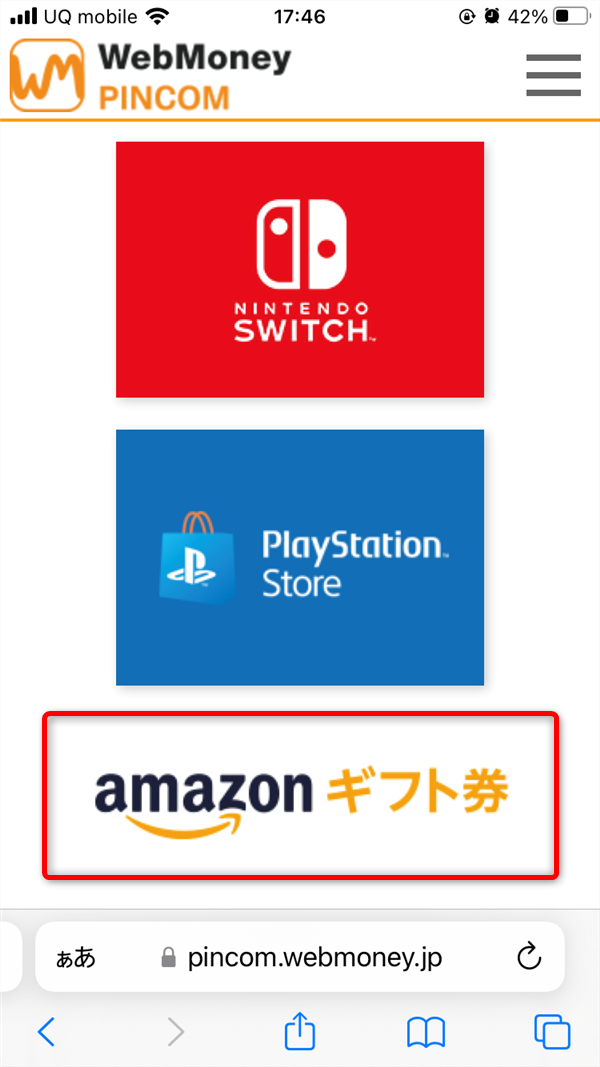
購入したい額面の画像をタップ。
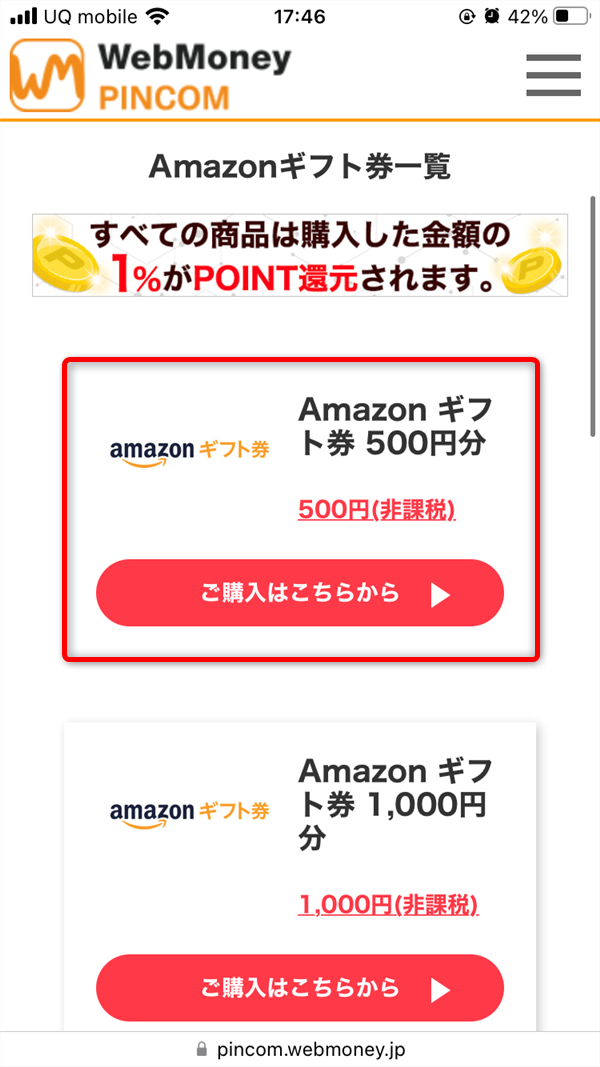
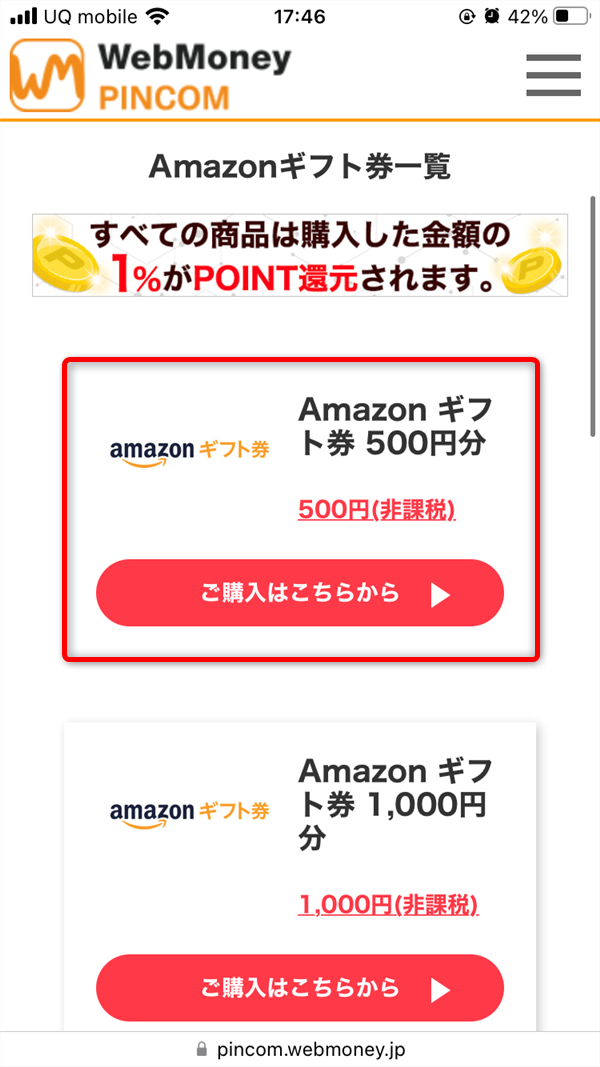
「Webmoneyウォレットアプリで支払う」をタップ
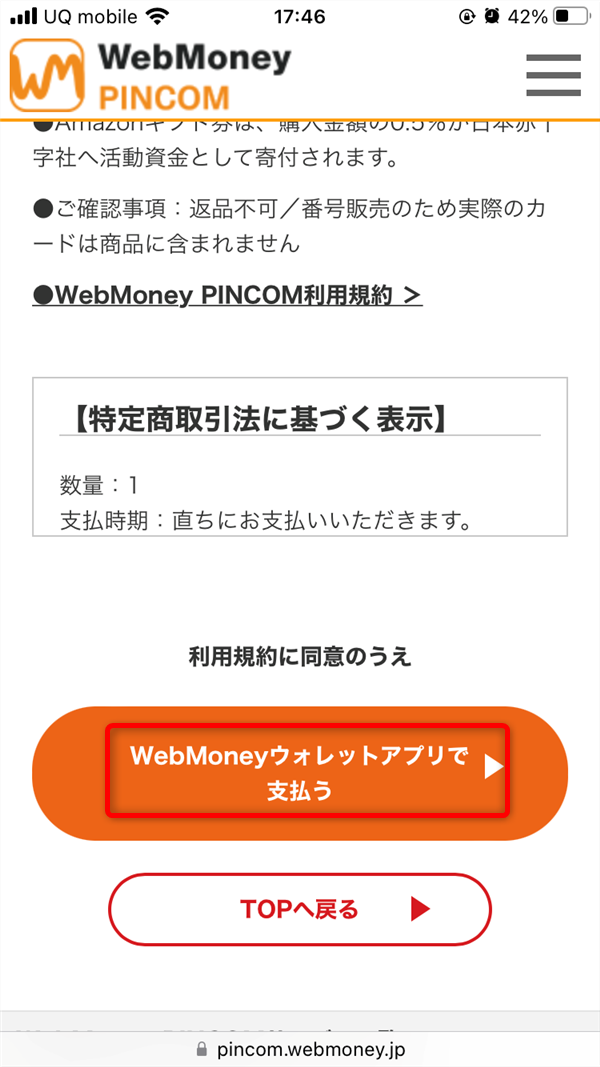
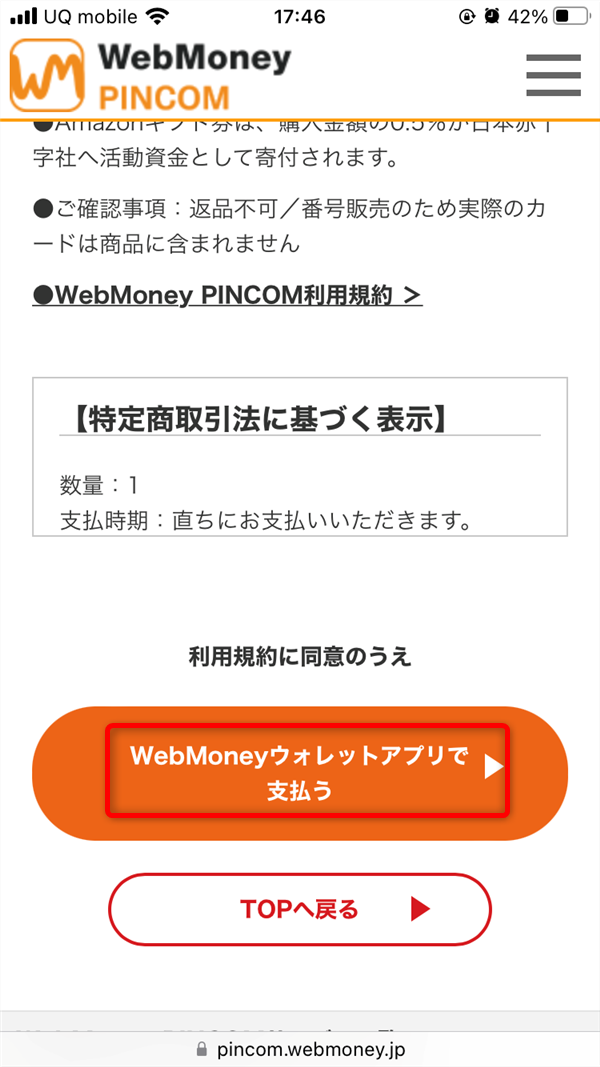
アプリが起動しますので、案内に沿って支払いを完了させます。
このように非常に手軽に購入ができますが、選択できる額面が「500円」「1,000円」「2,000円」「3,000円」「5,000円」の5種類しかなく、細かい金額指定などはできません。
最大5,000分しか購入できないので多少使い勝手に難ありですが、その場合は複数回購入する事で対処しましょう。
webmoneyでアマギフ購入!まとめ
いかがだったでしょうか。
本人確認やSMS認証が必要で、webmoneyカードが届くまでに1週間ほどかかる点など手間や時間はかかってしまいますが、審査がなく誰でもwebmoneyプリペイド番号からAmazonギフト券に変えることができます。
使い道がないまま、余らせておいたwebmoneyプリペイド番号の活用に







